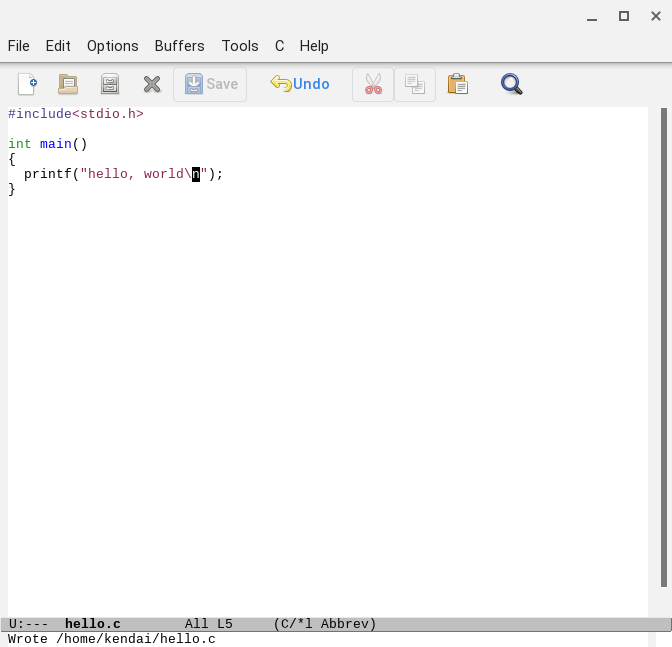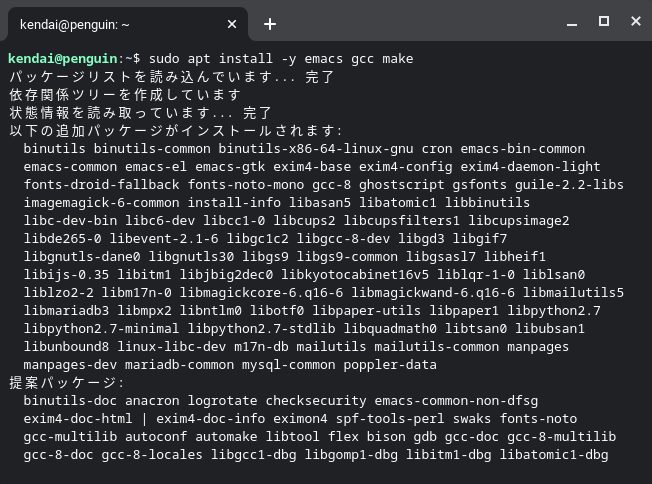DELL Chromebook 3100 2-in-1でC言語のプログラミング環境を構築する方法を説明します。
まず、Linuxをセットアップします。右下のメニューを開くと
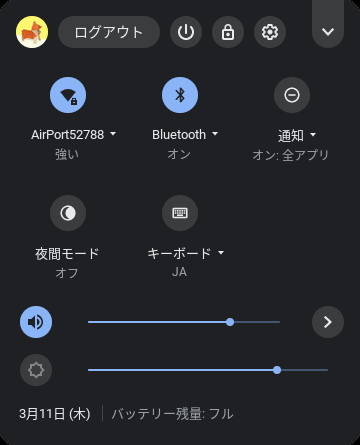
が表示されるので、ギアマークを押します。その結果、
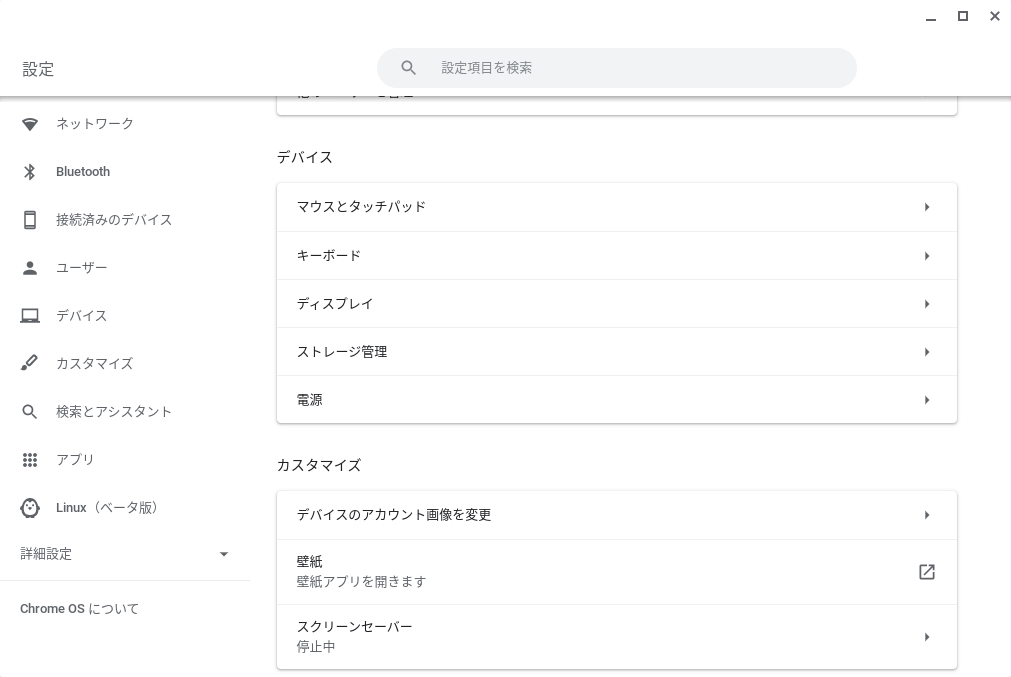
というウィンドウが表示されるので、「Linux(ベータ版)」を選択する。
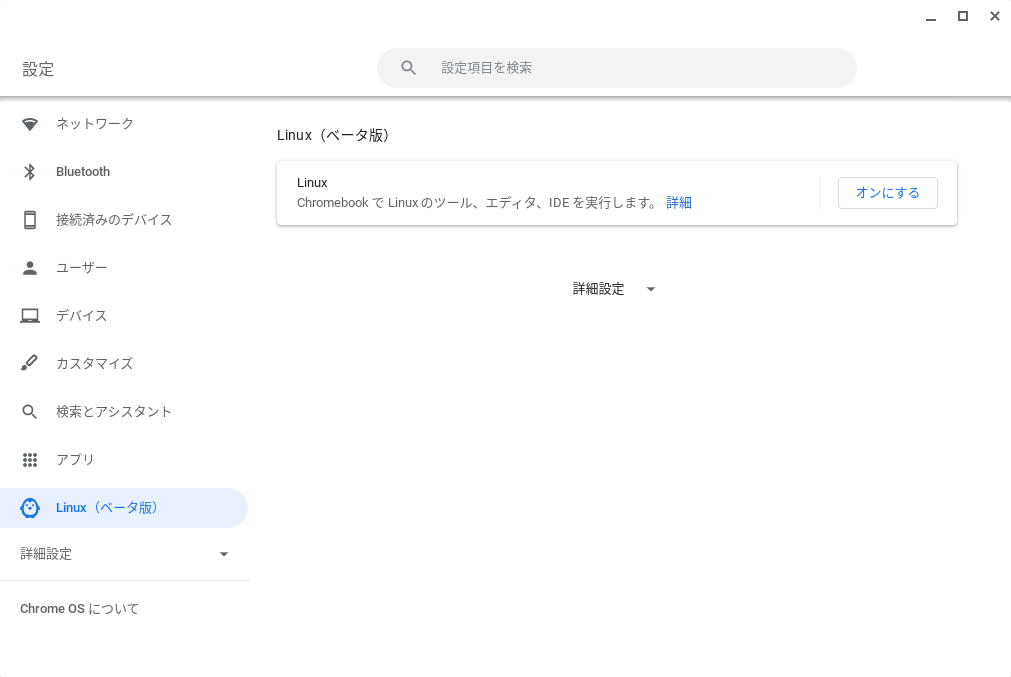
と表示されるので、「オンにする」をクリックしてLinuxをオンにします。その結果、

と表示されるので「次へ」を押して、次に進む。次に、Linuxのユーザを作成する。「Username」のところに作成したいアカウント名を入力する。ここでは、「kendai」とする。ディスクサイズは「推奨」のままでよい。「インストール」をクリックするとインストールが開始される。
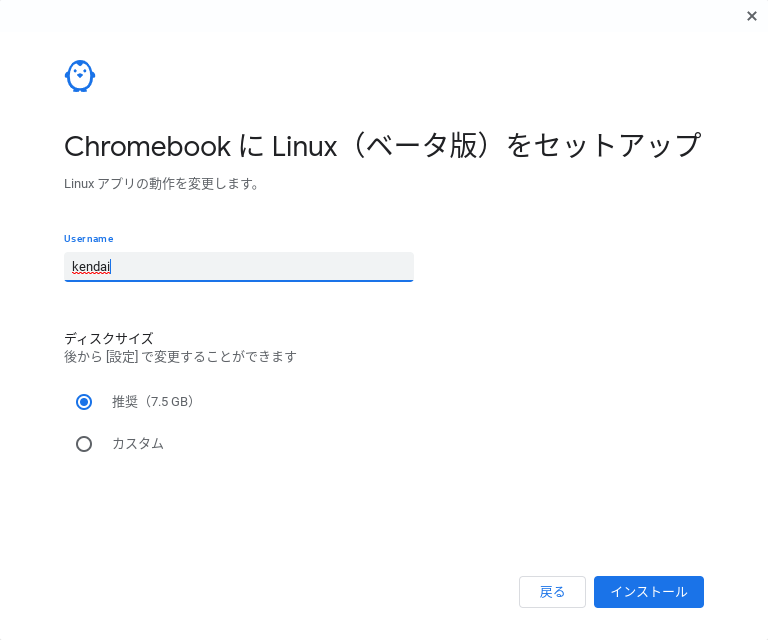
インストールには数分時間がかかる。インストールがうまくいくと、下図のようにLinuxのターミナルが立ち上がる。
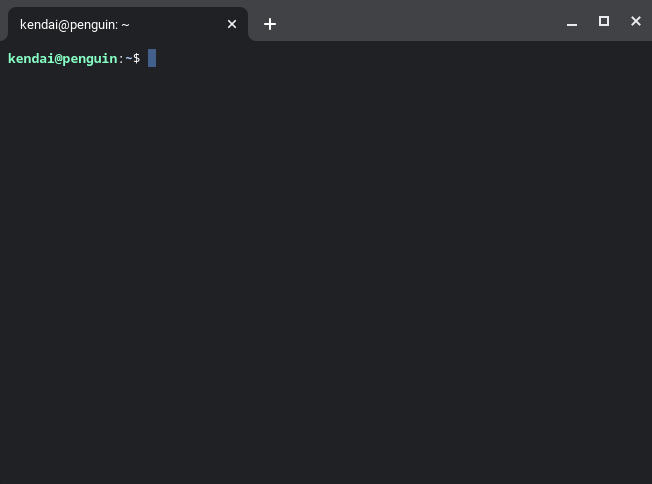
続いて、日本語環境の設定を行う。
sudo apt install -y task-japanese locales-all fonts-ipafont
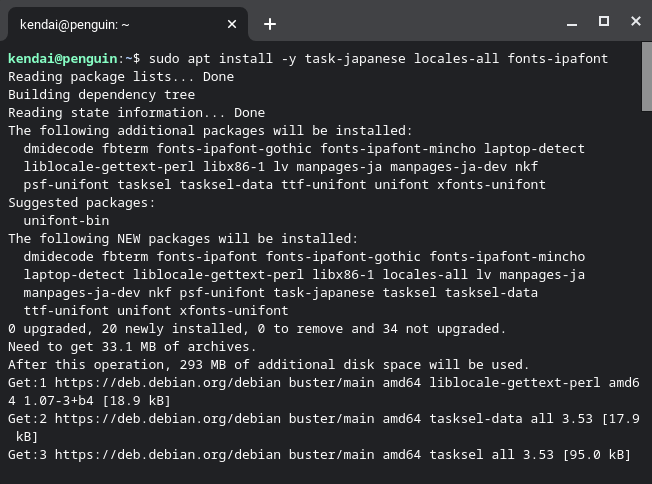
sudo localectl set-locale LANG=ja_JP.UTF-8 LANGUAGE="ja_JP:ja" source /etc/default/locale
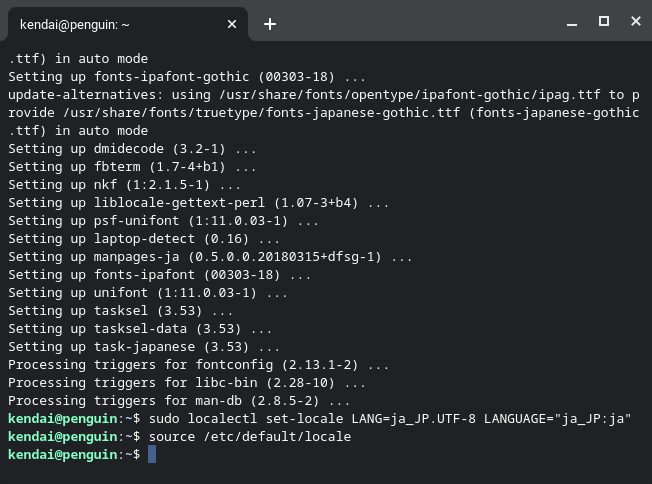
続いてMozcをインストールする。以下を実行することで、Mozcがインストールされる。
sudo apt install -y fcitx-mozc
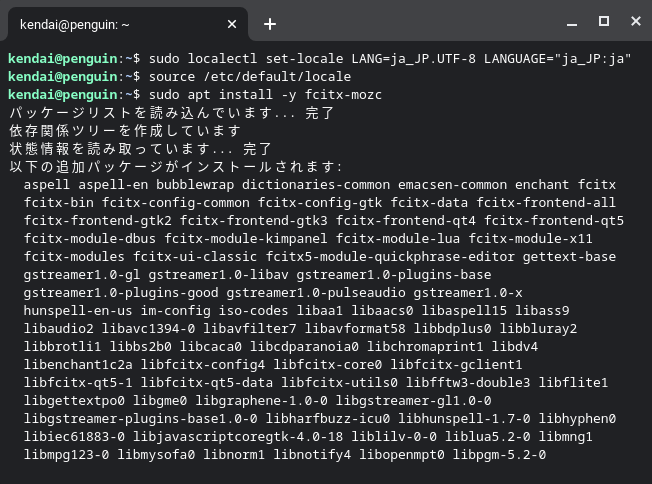
続いて、日本語入力にMozcを利用するための設定を行う。
sudo sh -c "echo \"Environment=\"GTK_IM_MODULE=fcitx\"\" >> /etc/systemd/user/cros-garcon.service.d/cros-garcon-override.conf" sudo sh -c "echo \"Environment=\"QT_IM_MODULE=fcitx\"\" >> /etc/systemd/user/cros-garcon.service.d/cros-garcon-override.conf" sudo sh -c "echo \"Environment=\"XMODIFIERS=@im=fcitx\"\" >> /etc/systemd/user/cros-garcon.service.d/cros-garcon-override.conf" sudo sh -c "echo \"Environment=\"GDK_BACKEND=x11\"\" >> /etc/systemd/user/cros-garcon.service.d/cros-garcon-override.conf"
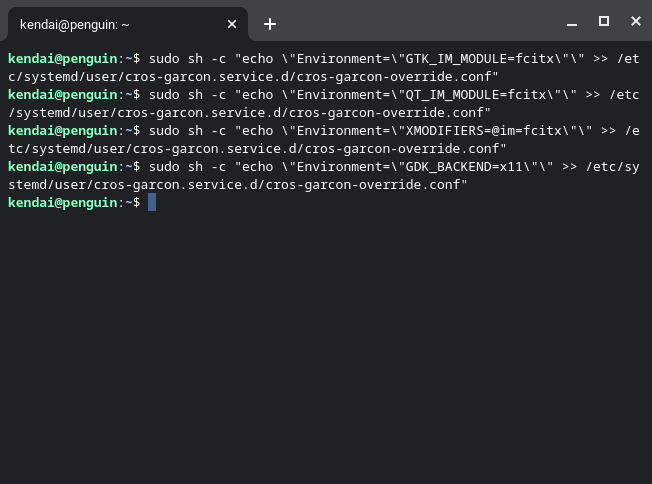 fcitxを自動起動するために、以下を実行する。
fcitxを自動起動するために、以下を実行する。
echo "/usr/bin/fcitx-autostart" >> ~/.sommelierrc
続いて、fcitxの設定ツールを起動し、入力メソッドをMozcに設定し、「全体の設定」から「入力メソッドのオンオフ」を「Ctrl+Space」から「Ctrl+Shift+Space」に変更する(のちにインストールするEmacsのキーバインドと重なってしまうため)。
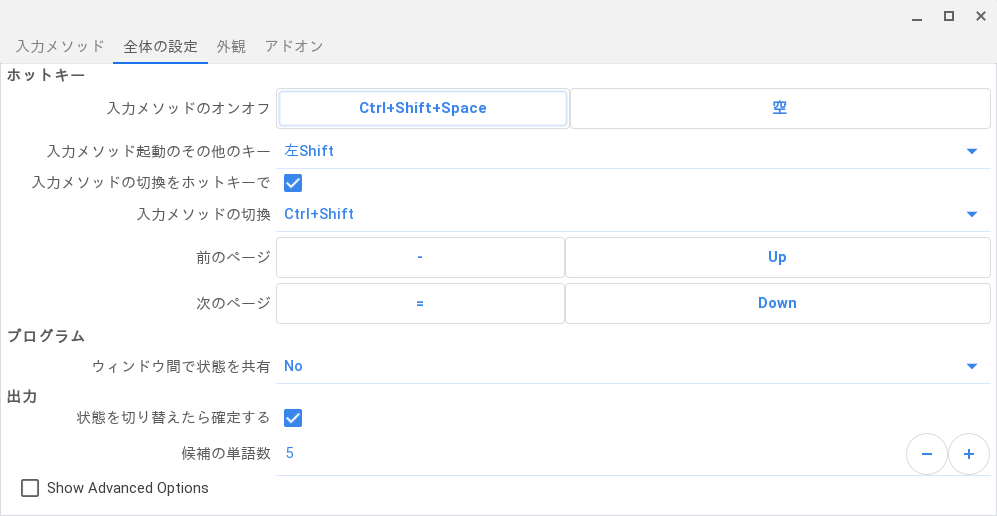
なお、Mozcの設定を変更したい場合には以下のコマンドで変更が可能である。
/usr/lib/mozc/mozc_tool --mode=config_dialog
エディタやC言語のコンパイラなどをインストールする。
sudo apt install -y emacs gcc make
インストールが終わったら、次は簡単なプログラムを作って実行してみます。
emacs hello.c &
と実行し、エディタemacsを起動しましょう。
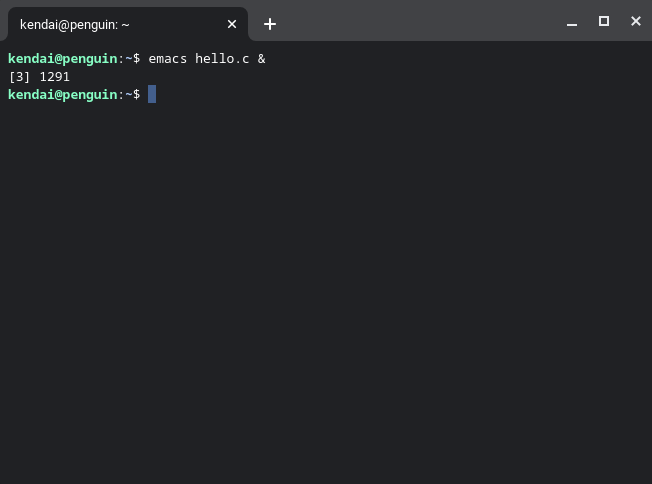
起動できると以下の画面が表示される。
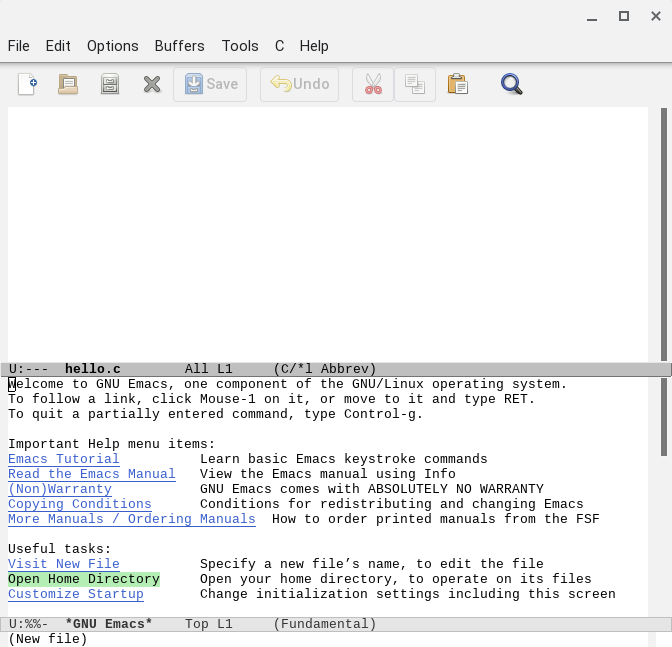
ウインドウの下半分のバッファは不要なので、一度バッファをクリックしたあと、「q」キーを押してバッファを消去する。以下のように、プログラムの入力して、保存します。保存は、「file」メニューから「save」を選択することで実行できます。